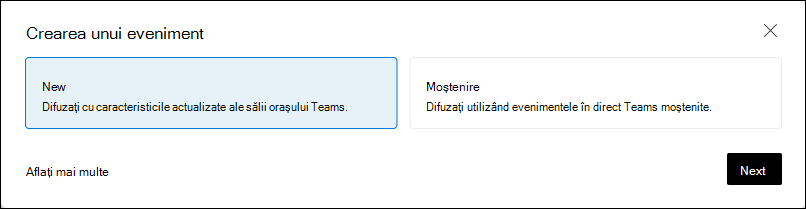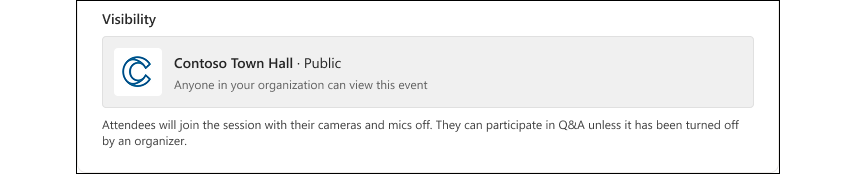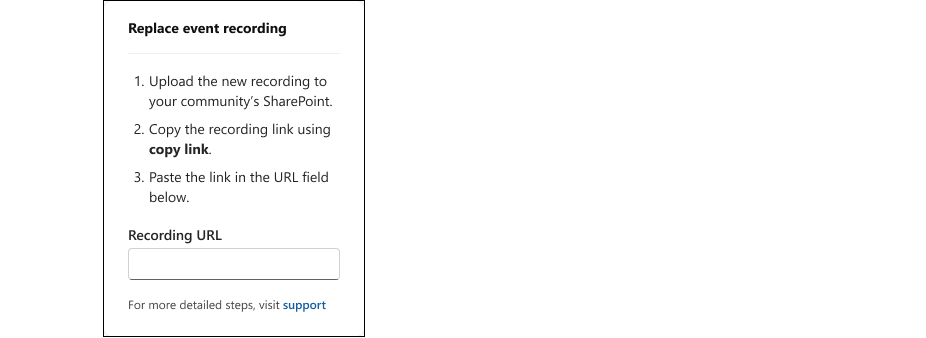Organizați un eveniment în direct cu primăria Teams
Se aplică la
Viva Engage evenimente în direct reunesc comunitățile, oferindu-le liderilor posibilitatea de a împărtăși strategii și cultură, ajutându-i în același timp pe angajați să se conecteze, să se conecteze la rețea și să facă schimb de idei. Participanții se pot asocia de pe computer sau de pe dispozitivul mobil. Discuțiile încorporate păstrează conversația activă înainte, în timpul și după orașele din oraș. Microsoft Teams alimentează redarea în flux și înregistrarea, cu înregistrări disponibile pentru redare după eveniment.
Evenimente în direct cu Primăria Teams pe Engage asistență pentru până la 10 coorgani. Veți avea nevoie de o licență Teams premium pentru evenimente cu mai mult de 10.000 de participanți. Programul de asistență pentru evenimente live (LEAP) Microsoft 365 vă poate ajuta să vă familiarizați mai bine cu configurarea și funcționarea primăriilor. Programul LEAP este disponibil și în timpul evenimentului, pentru a vă ajuta dacă apar întrebări sau probleme. Pentru mai multe informații despre programul LEAP, consultați Programul de asistență pentru evenimente live Microsoft 365. Pentru mai mult de 20.000 de participanți, este necesară utilizarea programului LEAP.
Administratorii de comunitate pot crea acum Viva Engage evenimente în direct în comunități cu experiența îmbunătățită pentru primăria orașului Teams. Acesta combină caracteristicile familiare ale evenimentelor în direct teams cu noile caracteristici pentru livrarea evenimentelor de înaltă calitate, la scară largă.
-
Pentru a începe, selectați Creare eveniment din panoul din dreapta din fila Evenimente sau Conversație .
-
Selectați Nou (Primăria orașului Teams) ca opțiune de difuzare și selectați Următorul.
-
Introduceți numele evenimentului, orele de început și de sfârșit ale evenimentului și o descriere. Ora evenimentului utilizează automat fusul orar al browserului, astfel încât toată lumea îl vede în propria oră locală.
-
Setările de comunitate determină vizibilitatea evenimentului:
-
Evenimentele în direct din comunitățile publice sunt vizibile pentru toate persoanele din organizație.
-
Evenimentele în direct din comunitățile private sunt vizibile doar pentru membrii comunității.
Notă: Dacă modificați setările de comunitate după crearea unui eveniment, vă recomandăm să ștergeți evenimentul și să creați unul nou pentru a vă asigura că se aplică setările de confidențialitate corecte.
-
-
Coorganizatorii pot gestiona evenimentul, dar nu pot edita detaliile evenimentului. Prezentatorii pot fi orice persoană din organizația dvs. Aceștia își pot prezenta ecranul și pot partaja conținut vocal și video în timpul evenimentului.
-
Specificați setările evenimentului de la primărie:
Notă: Administratorii trebuie să utilizeze politicile de întâlnire pentru a activa rtmp-in pentru organizatorii evenimentului , după cum se arată aici.
-
RTMP-in: Aveți două opțiuni pentru producerea de evenimente în direct:
-
Utilizați Microsoft Teams (RTMP-in dezactivat): Pentru producție direct în Microsoft Teams, utilizați această opțiune.
-
Utilizați o aplicație sau un dispozitiv extern (cu RTMP activat). Pentru producție utilizând o aplicație sau un dispozitiv extern.
-
-
Transformați-l în eveniment de test: În acest caz, un eveniment de test nu este vizibil sau promovat participanților atunci când este publicat. După ce îl creați, nu puteți modifica setările evenimentului de test.
-
Î&A: Activat în mod implicit și poate fi actualizat înainte, în timpul sau după eveniment. Dacă dezactivați Q&A, participanții nu vor avea o fereastră de editor, dar organizatorii, coorganizatorii și prezentatorii pot publica în continuare în flux. Publicările existente vor fi vizibile pentru toată lumea și pot fi angajate cu.
-
-
Selectați Creare pentru a publica evenimentul.
Rolul organizatorilor și al coorganizatorilor
După ce creați evenimentul, organizatorii, coorganții și prezentatorii primesc o invitație de calendar.
Important: Nu efectuați editări la eveniment în Outlook sau în calendarul Teams. Toate editările de evenimente trebuie efectuate pe Viva Engage.
Membrii comunității nu primesc invitații automate la eveniment. Momentan, va trebui să trimiteți invitații manuale membrilor comunității.
Sfat: Organizatorii pot edita sau șterge un eveniment din meniul Mai multe . Coorganizatorii pot gestiona Q&A.
Organizatorii și coorganiții pot accesa opțiunile întâlnirii direct de pe pagina evenimentului. Utilizați opțiunile întâlnirii pentru a ajusta caracteristica Permiteți reacții pentru a gestiona reacțiile în direct în timpul evenimentului. Evenimente acceptă Reacții pentru evenimente cu până la 20.000 de participanți; pentru evenimente mai mari, vă sugerăm să le dezactivați. Evitați modificarea altor setări din această pagină.
Notă: Organizatorii pot obține detalii despre evenimente din detaliile Organizatorului în calea cea bună. Datele despre acoperire și angajament se reîmprospătează la fiecare cinci minute.
Gestionarea înregistrărilor video ale evenimentului
Evenimentul Teams de la primărie produce o înregistrare video după terminarea evenimentului. De asemenea, puteți înlocui înregistrarea evenimentului dacă trebuie să efectuați editări pentru a scurta videoclipul sau dacă trebuie să-l mutați în alt folder. Pentru a-l gestiona, utilizați widgetul Înlocuire înregistrare eveniment din panoul din dreapta al paginii evenimentului:
Lipiți adresa URL a fișierului pentru a utiliza orice videoclip găzduit de SharePoint. Asigurați-vă că fișierul are permisiunile corecte, deoarece orice persoană care are nevoie sau dorește să vizualizeze videoclipul ar trebui să aibă acces la acesta.
Produceți evenimente în direct cu Microsoft Teams versus utilizarea unei aplicații sau a unui dispozitiv extern
Notă: Pe Viva Engage, evenimentele în direct cu primăria Teams acceptă Microsoft eCDN (rețeaua enterprise de distribuire a conținutului) și rețele eCDN de la terți. Pentru mai multe informații despre utilizarea Microsoft eCDN, consultați Integrarea cu Viva Engage Microsoft eCDN.
În mod implicit, evenimentele în direct sunt produse prin intermediul opțiunii Microsoft Teams (RTMP-in dezactivat).
Microsoft Teams: Pentru a produce un nou eveniment în direct în Teams, selectați Produceți (deschideți Teams) în panoul din dreapta pentru a deschide clientul Teams. Majoritatea utilizatorilor vor produce evenimente utilizând această opțiune.
Aplicație sau dispozitiv extern: De asemenea, puteți utiliza instrumente video externe pentru a produce evenimente în direct (cu RTMP activat). Acest lucru vă permite să produceți evenimentul utilizând o configurație de studio sau un hardware de producție video și să îl redați în flux în Teams utilizând Protocolul de mesagerie Real-Time (RTMP). Vă recomandăm acest lucru dacă doriți să combinați mai multe fluxuri video și audio, să utilizați conținut pre-înregistrat și să oferiți o experiență îngrijită, la calitate de difuzare.
Pentru a produce evenimentul utilizând o aplicație sau un dispozitiv extern, utilizați informațiile RTMP din opțiunile întâlnirii din panoul din dreapta al paginii evenimentului. Copiați aceste informații în codificator.
Notă: Experiența web Teams nu acceptă producția de evenimente. Utilizați aplicația Teams pentru a accesa această caracteristică.
Cele mai bune practici pentru găzduirea evenimentelor în direct
Pentru a asigura cea mai bună prezență posibilă la evenimentul în direct, utilizați aceste cele mai bune practici de planificare.
-
Promovați evenimentul cu cel puțin 24 de ore în avans. Partajați linkul la eveniment prin postări, anunțuri sau invitații din calendar din Viva Engage, Microsoft Teams, Outlook sau SharePoint în Microsoft 365
-
În invitația dvs., amintiți persoanelor că se pot asocia de pe orice dispozitiv sau pot urmări înregistrarea mai târziu.
-
Alegeți o oră care să îi primească pe cei mai mulți participanți din fusuri orare diferite.
-
Trimiteți mementouri cu o zi înainte și chiar înainte de eveniment - funcționează!
-
Generați impulsul, cerându-le participanților să pună întrebări în săptămâna dinaintea evenimentului.
-
Motivați colaboratorii moderând Q&A:
-
Filtrați și răspundeți la întrebări fără răspuns.
-
Marcați cele mai bune răspunsuri selectând pictogramele marcaj de selectare de sub răspunsuri.
-
@Mention anumite persoane pentru a răspunde la o întrebare.
-
-
După ce se termină evenimentul, continuați conversațiile cu urmăririle la întrebările fără răspuns.